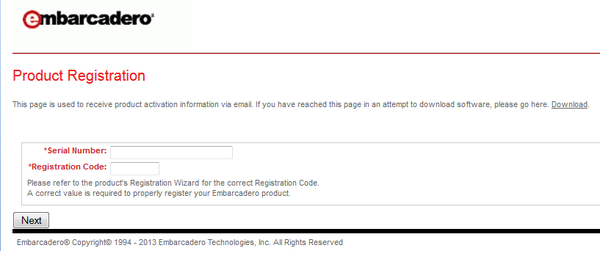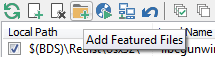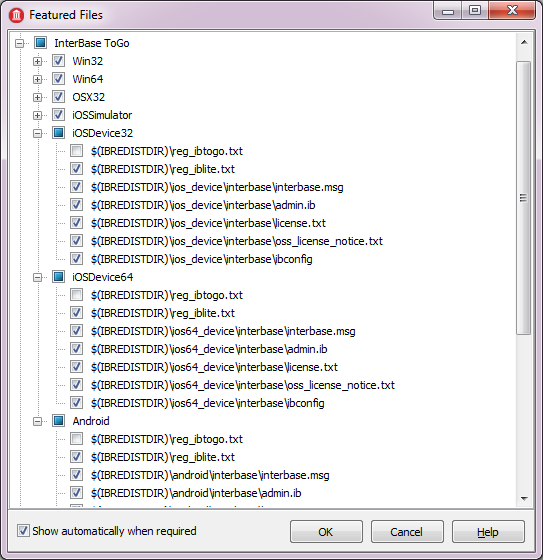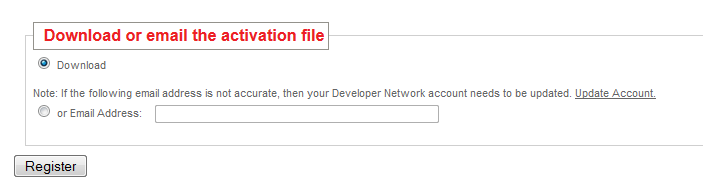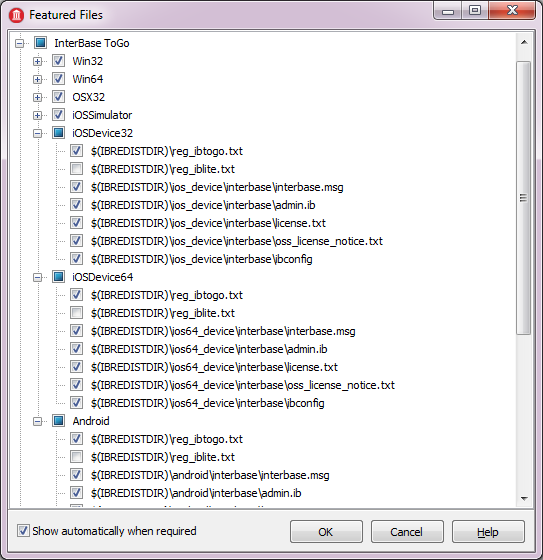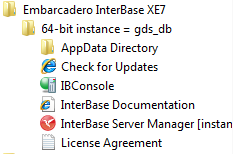Licences Test Deployment IBLite et IBToGo
Remonter à Licences IBLite et IBToGo
RAD Studio inclut les éditions InterBase XE7 ToGo et IBLite pour le développement d'applications incorporées.
Les développeurs peuvent développer leurs applications multi-périphériques sur des périphériques Windows (32 bits et 64 bits), Mac OS X, iOS (32 bits et 64 bits) ou Android avec une licence ToGo (payante) ou une licence IBLite (gratuite).
Sommaire
Licence IBLite
IBLite est la version gratuite d'InterBase. Elle permet de déployer une base de données incorporable pour toutes les plates-formes de bureau et mobiles mentionnées ci-dessus.
Pour obtenir un fichier de licence IBLite, suivez les étapes ci-après :
- Rendez-vous sur le Portail d'enregistrement du produit (EN).
- Entrez le numéro de série et le code d'enregistrement reçus dans les informations sur le certificat de licence.
- Cliquez sur le bouton Suivant.
- Entrez les informations de compte EDN requises.
- Remarque : Si vous ne possédez pas de compte EDN, vous pouvez en créer un ici : Compte Embarcadero Developer Network (EN).
- Cliquez sur le bouton Suivant.
- Cliquez sur le bouton Enregistrer pour télécharger le fichier d'activation ou le recevoir par e-mail.
- Enregistrez le fichier sur votre machine.
- Renommez le fichier en tant que reg_iblite.txt et copiez-le dans le répertoire C:\Users\Public\Documents\Embarcadero\InterBase\redist\InterBaseXE7.
Pour exécuter votre application multi-périphérique sur votre périphérique, vous devez déployer les fichiers de licence InterBase IBLite.
- Ouvrez votre application RAD Studio.
- Ouvrez le Gestionnaire de déploiement en sélectionnant Projet > Déploiement.
- Sélectionnez Toutes les configurations - Périphérique iOS - Plate-forme 32 bits, Toutes les configurations - Périphérique iOS - Plate-forme 64 bits ou Toutes les configurations - Plate-forme Android dans la liste déroulante des plates-formes cible en haut du Gestionnaire de déploiement.
- Sélectionnez Ajouter des fichiers spécifiques (
 ) :
) :
- Sélectionnez l'élément InterBase ToGo.
- Développez les sous-éléments iOSDevice3, iOSDevice64 et Android.
- Désélectionnez l'élément reg_ibtogo.txt et assurez-vous que le fichier de licence reg_iblite.txt est sélectionné.
- Cliquez sur OK pour fermer la boîte de dialogue Fichiers spécifiques.
IBLite n'est pas disponible pour l'édition RAD Studio Trial. A la place, vous pouvez utiliser la licence Test Deployment IBToGo.
Licence d'évaluation Test Deployment IBToGo
IBToGo fournit une base de données relationnelle sur iOS (32 bits et 64 bits), Android, Windows (32 bits et 64 bits) et Mac OS X. L'édition RAD Studio Trial (version installateur ou App.) inclut une période d'évaluation de 30 jours d'IBToGo. Vous recevrez un email contenant le numéro d'évaluation de la version d'évaluation d'IBToGo et des instructions pour vous inscrire.
Pour obtenir un fichier de licence IBToGo, suivez les étapes ci-après :
- Rendez-vous sur le Portail d'enregistrement du produit (EN).
- Entrez le numéro de série et le code d'enregistrement reçus dans l'email.
- Cliquez sur le bouton Suivant.
- Entrez les informations de compte EDN requises.
- Remarque : Si vous ne possédez pas de compte EDN, vous pouvez en créer un ici : Compte Embarcadero Developer Network (EN).
- Cliquez sur le bouton Suivant.
- Cliquez sur le bouton Enregistrer pour télécharger le fichier d'activation ou le recevoir par e-mail.
- Enregistrez le fichier sur votre machine.
- Renommez le fichier en tant que reg_ibtogo.txt et copiez-le dans le répertoire C:\Users\Public\Documents\Embarcadero\InterBase\redist\InterBaseXE7.
Pour exécuter votre application sur votre périphérique ou sur votre Mac, vous devez déployer les fichiers de licence InterBase ToGo :
- Ouvrez votre application RAD Studio.
- Ouvrez le Gestionnaire de déploiement en sélectionnant Projet > Déploiement.
- Sélectionnez Toutes les configurations - Périphérique iOS - Plate-forme 32 bits, Toutes les configurations - Périphérique iOS - Plate-forme 64 bits ou Toutes les configurations - Plate-forme Android dans la liste déroulante des plates-formes cible en haut du Gestionnaire de déploiement.
- Sélectionnez Ajouter des fichiers spécifiques (
 ) :
) :
- Sélectionnez l'élément InterBase ToGo.
- Pour les plates-formes mobiles, développez les sous-éléments iOSDevice32, iOSDevice64 et Android.
- Désélectionnez l'élément reg_iblite.txt et assurez-vous que le fichier de licence reg_ibtogo.txt est sélectionné.
- Cliquez sur OK pour fermer la boîte de dialogue Fichiers spécifiques.
La licence Test Deployment IBToGo est disponible à des fins de développement et de test uniquement. Si vous souhaitez déployer vos applications IBToGo pour des magasins d'applications ou vos clients, vous devez signer un contrat de revendeur VAR.
Licence IBToGo Production Deployment
En devenant revendeur VAR InterBase, vous pourrez déployer des applications IBToGo pour les magasins d'applications et redistribuer InterBase ainsi que votre application à vos clients. Pour devenir revendeur VAR InterBase, vous devez contacter Embarcadero et signer un accord OEM avec le service commercial.
Pour plus d'informations sur les revendeurs VAR InterBase, voir :
Une fois vos numéros de série obtenus, suivez les étapes ci-après :
- Cliquez sur Démarrer > Tous les programmes > Embarcadero InterBase XE7 et ouvrez Gestionnaire de licences.
- Sélectionnez N° de série > Ajouter dans le menu.
- Entrez votre numéro de série.
- Cliquez sur le bouton OK.
- Développez l'élément Numéros de série non enregistrés.
- Cliquez avec le bouton droit sur le numéro de série que vous avez entré et sélectionnez l'option Enregistrer.
- Entrez vos informations de compte EDN et cliquez sur le bouton Enregistrer.
- Remarque : Si vous avez reçu plusieurs numéros de série, suivez les étapes ci-dessus pour chacun d'entre eux.
Après avoir enregistré tous vos numéros de série, vous devez demander les fichiers .slip pour chacun d'entre eux.
- Pour demander les fichiers .slip, soumettez une demande de support au Support Embarcadero (EN).
- Puis, enregistrez le fichier .slip reçu en tant que reg_ibtogo.txt dans le répertoire
%IBREDISTDIR%. - Pour exécuter votre application sur votre périphérique mobile ou votre Mac, vous devez suivre les mêmes étapes que pour la licence Test Deployment IBToGo.
Migration de IBLite et InterBase ToGo à partir de versions antérieures du produit
Si vous disposez d'applications InterBase ToGo construites dans des versions antérieures du produit (RAD Studio XE3-XE7), notez que ces versions utilisaient InterBase XE3 ToGo. Vous ne pouvez pas utiliser les licences InterBase XE3 ToGo avec la version actuelle de RAD Studio, car celle-ci utilise InterBase XE7. Vous devez donc enregistrer vos licences InterBase XE7 ToGo et utiliser celles-ci avec les applications construites avec RAD Studio.
Remarque : Lors de l'installation d'InterBase ToGo, le runtime MSVC 2013 est requis. Il n'est pas disponible par défaut sur Windows 7 et les versions antérieures de Windows, et devra être installé avant l'utilisation d'InterBase ToGo. Les fichiers requis sont disponibles sur : https://www.microsoft.com/en-us/download/details.aspx?id=40784 (EN), ou en recherchant sur le web "Visual C++ Redistributable Packages for Visual Studio 2013"